पीसी के बीच फाइल ट्रांसफर करने के लिए विंडोज इजी ट्रांसफर का इस्तेमाल करें
अनेक वस्तुओं का संग्रह / / February 12, 2022
नया कंप्यूटर खरीदना एक अच्छा अनुभव है, लेकिन अपने पुराने पीसी से नए में डेटा ट्रांसफर करना आसान काम नहीं हो सकता है। शुक्र है, विंडोज एक इन-बिल्ट टूल प्रदान करता है जिसे विंडोज इज़ी ट्रांसफर कहा जाता है जो डेटा ट्रांसफर प्रक्रिया को सुव्यवस्थित करता है और इसे काफी सरल बनाता है।
Windows Easy Transfer के साथ, आप उपयोगकर्ता खातों और सेटिंग्स, फ़ाइलों और फ़ोल्डरों, इंटरनेट सेटिंग्स, बुकमार्क्स, ईमेल सेटिंग्स, संपर्कों और प्रोग्राम सेटिंग्स को स्थानांतरित कर सकते हैं। यह टूल विंडोज विस्टा और विंडोज 7 के सभी वर्जन में उपलब्ध है।
विंडोज 7 में इसे करने के चरण यहां दिए गए हैं। विस्टा में कदम कमोबेश एक जैसे हैं।
स्टेप 1। स्टार्ट बटन पर जाएं
 और दिए गए सर्च बॉक्स में "Windows Easy Transfer" टाइप करें।
और दिए गए सर्च बॉक्स में "Windows Easy Transfer" टाइप करें।चरण दो। एप्लिकेशन चलाएँ। अब एक नई विंडो खुलेगी जिसमें ट्रांसफर की जाने वाली सभी फाइलों और सेटिंग्स का उल्लेख होगा। अगला बटन क्लिक करें।

चरण 3। अब फ़ाइलों को स्थानांतरित करने के लिए तीन माध्यमों में से कोई एक चुनें - आसान स्थानांतरण केबल, नेटवर्क कनेक्शन या बाहरी मीडिया। अगर आपने किसी बाहरी स्टोरेज डिवाइस पर कोई डेटा सेव नहीं किया है तो फाइल ट्रांसफर करने के लिए आसान ट्रांसफर केबल का उपयोग करना सबसे अच्छा विकल्प है।
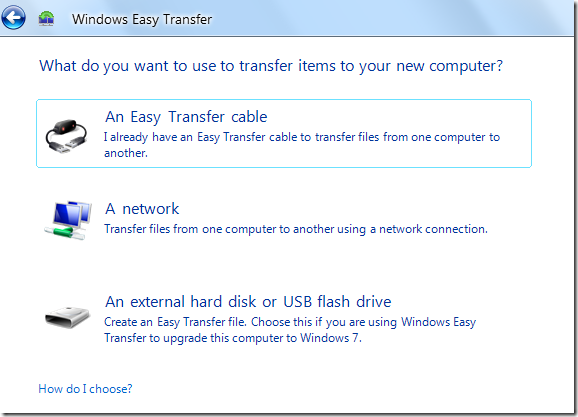
चरण 4। कंप्यूटर के प्रकार का चयन करें (पुराना कंप्यूटर या नया कंप्यूटर)। ट्रांसफर होने के लिए आपको दोनों कंप्यूटरों पर टूल चलाना होगा। अगर आपके पुराने पीसी में विंडोज एक्सपी है तो आपको मैन्युअल ट्रांसफर करना होगा।

चरण 5. मैंने "पुराना कंप्यूटर" विकल्प चुना और आगे बढ़ गया। अब, यह आपकी हार्ड डिस्क और सभी उपयोगकर्ता खातों के डेटा को स्कैन करेगा, जैसा कि यह नीचे स्क्रीनशॉट में कर रहा है।

चरण 6. एक बार जब यह स्कैन हो गया और पता चला कि ऐसी कौन सी चीजें हैं जिन्हें स्थानांतरित किया जा सकता है, तो यह आपको प्रत्येक उपयोगकर्ता खाते से स्थानांतरण को अनुकूलित करने की अनुमति देगा। आप इंटरफ़ेस से विशेष फ़ाइलों/फ़ोल्डरों का चयन या त्याग कर सकते हैं।

चरण 7. इस चरण में, यह आपसे पासवर्ड का उपयोग करके फ़ाइलों को सुरक्षित करने के लिए कहेगा।
चरण 8. और बस। यह स्थानांतरण प्रक्रिया शुरू करता है और आपके द्वारा स्थानांतरित किए जा रहे डेटा के आकार के आधार पर, इसमें कुछ मिनट से लेकर कुछ घंटे लग सकते हैं।
इस प्रकार आप Windows Easy Transfer का उपयोग करके डेटा स्थानांतरित करते हैं। Windows XP और पुराने संस्करणों के लिए, एक आसान स्थानांतरण सॉफ़्टवेयर उपलब्ध है जो इस प्रक्रिया में आपकी सहायता करेगा। और जब भी संभव हो, स्थानांतरण के लिए कंप्यूटर से कंप्यूटर USB केबल का उपयोग करें। इसे करने का यह सबसे तेज़ तरीका है।
अंतिम बार 05 फरवरी, 2022 को अपडेट किया गया
उपरोक्त लेख में सहबद्ध लिंक हो सकते हैं जो गाइडिंग टेक का समर्थन करने में मदद करते हैं। हालांकि, यह हमारी संपादकीय अखंडता को प्रभावित नहीं करता है। सामग्री निष्पक्ष और प्रामाणिक रहती है।



